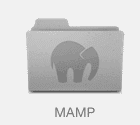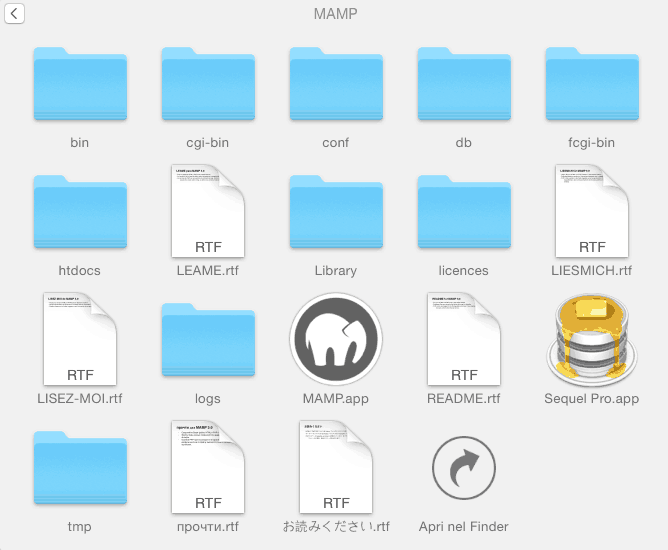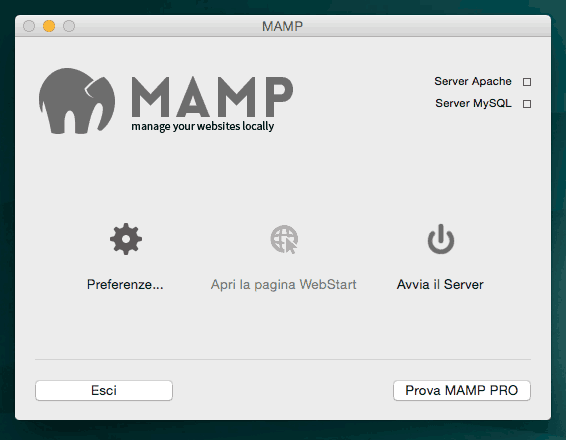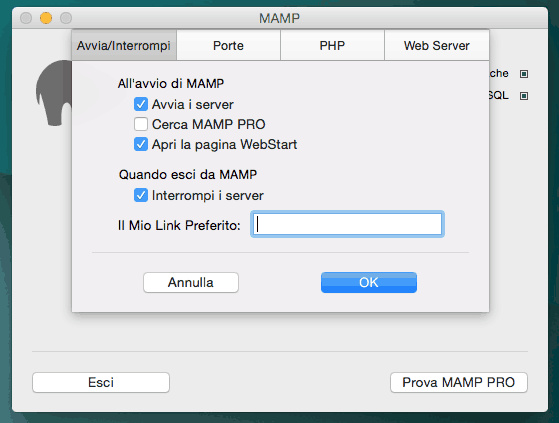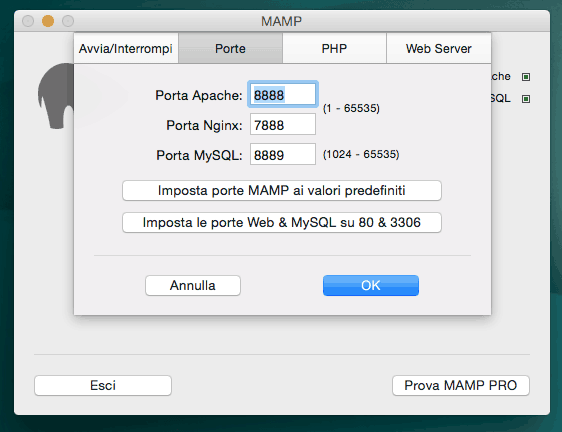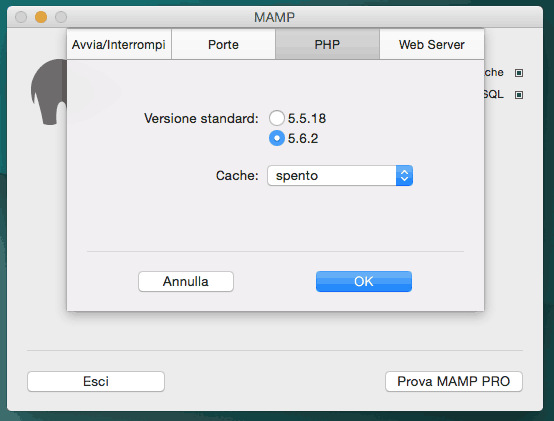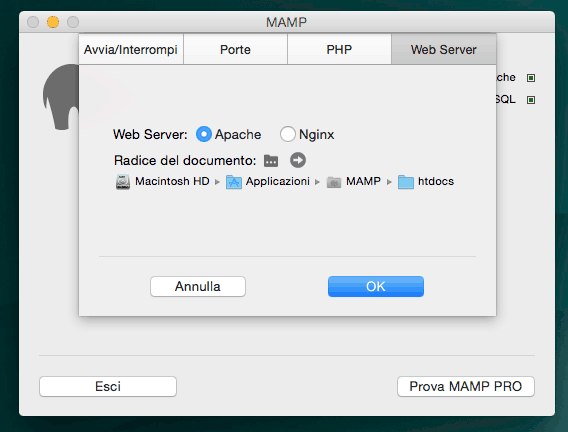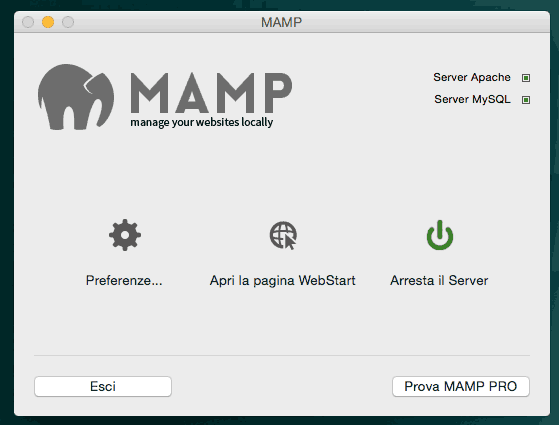Cos’è MAMP ?
MAMP è un applicativo che permette di creare un ambiente di sviluppo per PHP/MySQL, Perl e Python direttamente con MAC, come web server è possibile utilizzare il classico Apache oppure Ngix.
MAMP è disponibile anche in versione professionale, nel momento in cui scrivo il prezzo è di 33€ + Iva, con la versione MAMP Pro è possibile configurare anche un server di posta con Postfix ed apprezzare una serie di altre impostazioni che nella versione Free non sono disponibili.
MAMP non è altro che un acronimo che fa riferimento ad alcuni programmi :
Mac OS X che è il sistema operativo (in realtà adesso esiste anche la versione per Windows)
Apache come web server
MySQL, il sistema per l’amministrazione di database
P che sta per PHP, Python o Perl, che sono linguaggi per lo sviluppo di applicazioni web based
Sito ufficiale www.mamp.info
Come installare MAMP su Mac
MAMP lo si scarica da qui http://www.mamp.info/en/downloads/
Dopo aver scaricato il pacchetto, avviare l’installazione facendo doppio click sull’icona
Seguire le istruzioni a video, nulla di circense, c’è solo da premere il pulsante “Continua” ☺
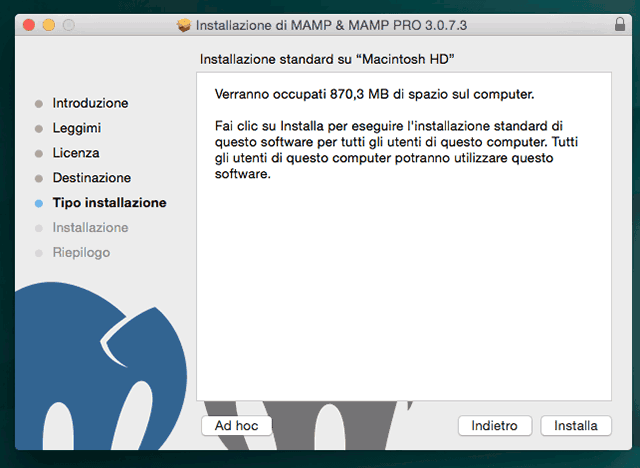

Al termine dell’installazione aprire la cartella applicazioni e cliccare sulla nuova cartella MAMP (ha un elefantino come quello grigio in figura) e cliccare sull’icona MAMP.app
Si aprirà il pannello di controllo di MAMP
Come configurare MAMP su Mac
Cliccando su “Preferenze” si raggiungono i vari tab con le seguenti impostazioni :
Avvia/Interrompi
All’avvio di MAMP
Avvia i server : significa che ogni volta che apriamo l’applicativo in automatico vengono avviati anche i relativi servizi Apache, MySQL e l’ambiente PHP
Apri la pagina WebStart : all’avvio di MAMP si apre nel browser la pagina predefinita ossia http://localhost:8888/MAMP/?language=Italian
Quando esci da MAMP
Interrompi i server : all’uscita dell’applicativo consiglio di interrompere anche i relativi servizi avviati in precedenza, così da non consumare inutilmente le risorse del computer.
Di default MAMP lavora sulle seguenti porte :
Apache : 8888
Nginx : 7888
MySQL : 8889
Nelle preferenze di MAMP è possibile modificare le impostazioni predefinite e all’occorrenza rispristinare i valori di default cliccando su “Imposta porte MAMP ai valori predefiniti”
PHP
Qui possiamo scegliere la versione PHP da utilizzare.
Web Server
Da qui è possibile scegliere se utilizzare Apache o Nginx come server web.
al termine della configurazione, avviare i relativi servizi dalla schermata principale cliccando su “Avvia il Server”
Le URL di MAMP
phpMyAdmin : http://localhost:8888/phpMyAdmin/?lang=it
phpInfo : http://localhost:8888/MAMP/index.php?language=Italian&page=phpinfo
htdocs (/Applications/MAMP/htdocs) : cartella in cui pubblicare i vari progetti web, se avete più progetti potete creare delle sotto cartelle, esempio htdocs/joomla, htdocs/wordpress, htdocs/miophp, ecc..
Programmatore WordPress Esperto WooCommerce
Sono l’autore di questo blog con tanti trucchi e guide su WordPress e WooCommerce.